时间:2020-06-08 16:32:28 作者:lu 来源:系统之家 1. 扫描二维码随时看资讯 2. 请使用手机浏览器访问: https://m.xitongzhijia.net/xtjc/20200608/180887.html 手机查看 评论 反馈
Word作为常用的一款文档编辑、处理软件,强大的功能让它越来越受欢迎,其中的文档加密功能提高了用户使用文档的安全性,为了防止文档被偷窥、盗用,我们要好好利用这个功能,但还有的用户不知道怎么操作,下面就让小编来教大家Word文档密码加密的方法。
方法步骤
1、打开Word,新建一个文档。
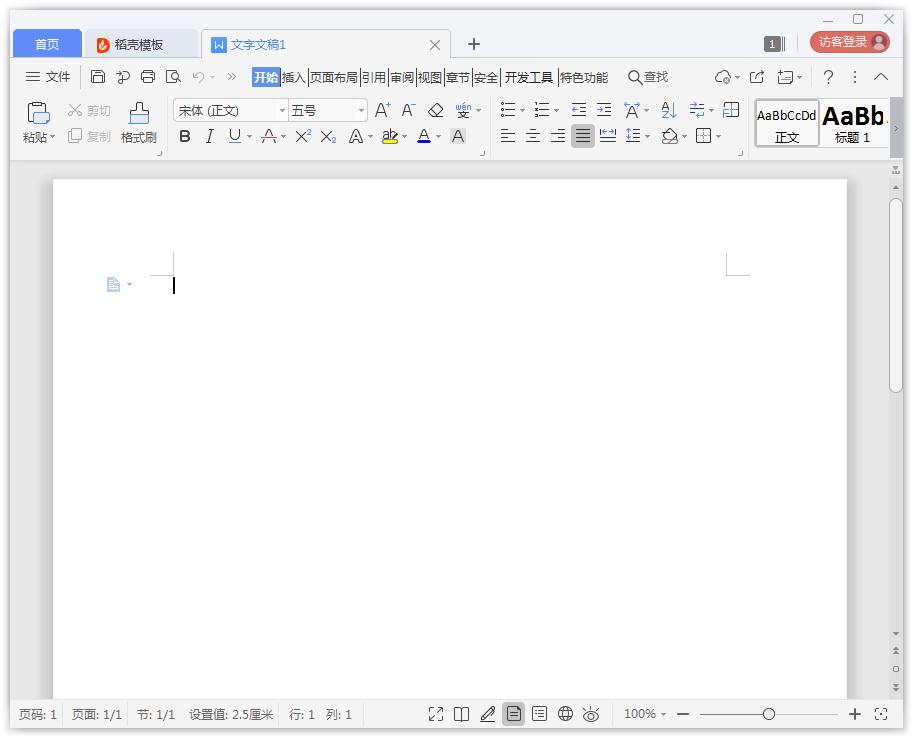
2、点击文件。

3、跳转到文件界面后,点击文档加密,再点击右边的密码加密。
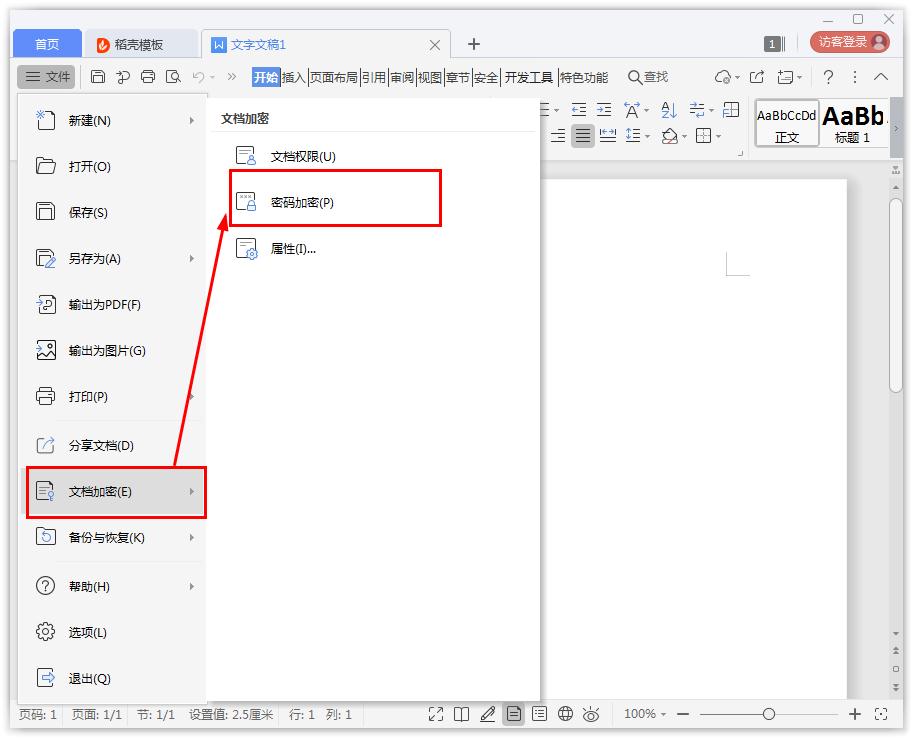
4、最后设置密码再点击应用就完成了。
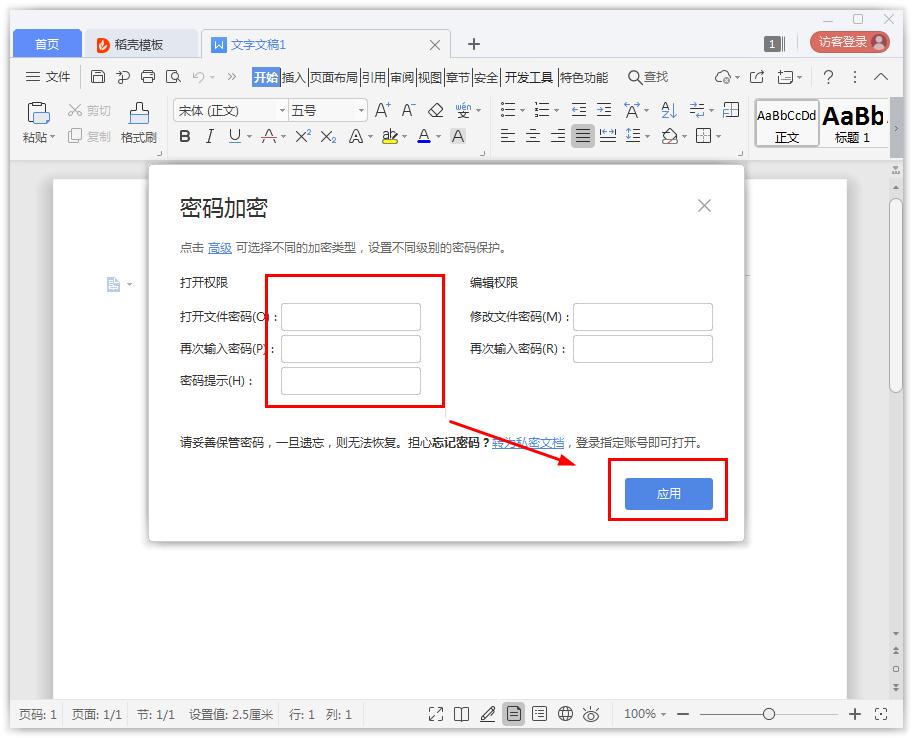
发表评论
共0条
评论就这些咯,让大家也知道你的独特见解
立即评论以上留言仅代表用户个人观点,不代表系统之家立场